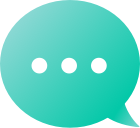Los dominios
Encuentra tu Dominio
 La búsqueda.
La búsqueda.Después del mercado
Administre su cartera
 Dominios caducados
Dominios caducados Afiliado
Afiliado Revendedor
Revendedor Herramientas de Soporte
Herramientas de SoporteCuando ustedcrear un cuadro de textoen nuestraCreador de sitios web, aparecerá un cuadro de opciones de texto encima de él cuando hagas clic en el cuadro de texto para escribir, incluyendo la función 'Preguntar a la IA' impulsada por IA. Exploremos cada opción, de izquierda a derecha:
Preguntar IAPara generar nuevo texto, resumir, expandir texto o mejorar la redacción.
DeshacerDeshacer la última acción realizada dentro del cuadro de texto.
RehacerRehacer la última acción deshecha dentro del cuadro de texto.
Quitar formato:Esto eliminará cualquier formato que haya agregado.
Texto del enlace:Utilice este botón paraañadir un enlace a tu textoPuede resaltar el texto que desea enlazar, luego hacer clic en el botón o simplemente hacer clic en el botón y escribir el enlace que desea, y automáticamente lo agregará al cuadro de texto como un enlace completo (por ejemplo, http://www.dynadot.com).
Desvincular texto:Elimina un enlace del texto. Esto solo se puede hacer cuando el cursor esté sobre el texto que ha sido enlazado. Luego, para eliminar el enlace de ese texto, simplemente haz clic en el botón y se eliminará.
Alinear texto a la derecha:Esto alineará todo su texto en el lado derecho. Puede configurarlo antes de comenzar a escribir dejando el cursor en la línea que desea alinear a la derecha o simplemente resaltando el texto existente que desea alinear a la derecha.
alinear texto al centroEsto alineará todo su texto en el centro. Puede establecerlo antes de comenzar a escribir dejando su cursor en la línea que desea centrar o simplemente resaltando el texto existente que desea centrar.
Alinear texto a la izquierda:Esto alineará todo su texto a la izquierda. Puede configurarlo antes de comenzar a escribir dejando el cursor en la línea que desea alinear a la izquierda o simplemente resaltando el texto existente que desea alinear a la izquierda.
B de audazHaz clic en el botón "B" para que aparezca en negrita lo que vas a escribir o resalta el texto que deseas que aparezca en negrita y luego haz clic en el botón "B".
YoparaCursivaHaz clic en el botón "I" para que lo que vayas a escribir aparezca en cursiva o resalta el texto que deseas que aparezca en cursiva y haz clic en el botón "I".
UparaSubrayadoHaz clic en el botón "U" para hacer que lo que escribirás aparezca subrayado, o resalta el texto que deseas que se vea subrayado y luego haz clic en el botón "U".
Insertar/Remover lista con viñetas:Cree una nueva lista con viñetas de elementos o elimine una lista con viñetas existente. Si está creando una nueva lista con viñetas, puede configurarla antes de comenzar a escribir dejando el cursor en la línea donde desea las viñetas o simplemente resaltando el texto existente que desea con viñetas.
Insertar/Quitar lista numerada:Cree una nueva lista numerada de elementos o elimine una lista numerada existente de elementos. Si está creando una nueva lista numerada, puede establecer esto antes de comenzar a escribir dejando el cursor en la línea que desea numerar o simplemente resaltando el texto existente que desea numerar.
Cita en bloque:Esto pondrá una sección de tu texto entre comillas grandes. El valor predeterminado es el párrafo en el que se encuentra el cursor cuando haces clic en el botón, pero también puedes incluir varios párrafos si los resaltas todos y luego haces clic en el botón.
Disminuir sangría:Este botón no podrá ser utilizado a menos que ya hayas aumentado la sangría. Si has aumentado demasiado la sangría de tu texto, puedes utilizar este botón para reducirla.
Aumentar sangría:Esto aumentará la sangría de su texto, moviendo su texto algunas espacios hacia la derecha. Puede establecer esto antes de comenzar a escribir o simplemente dejar el cursor en la línea que desea sangrar y hacer clic en el botón para aumentarlo.
Heading Selection Box:Por defecto está configurado como Párrafo. Puedes usar el menú desplegable para cambiar el estilo del texto a Párrafo, Título 1/2/3 o código.
Font Family/Size/Color/Background Color:Cada uno de ellos tiene un menú desplegable donde puedes hacer clic para personalizar la fuente, el tamaño, el color y el color de su fondo.
Tres puntos verticalesAquí puedes encontrar Formato y Caracteres Especiales. El formato incluye Tachado, Subíndice, Superíndice, Código y Línea Horizontal. Los caracteres especiales incluyen Moneda, Texto, Matemáticos, Flechas, caracteres Latinos.
Aprendercómo personalizar los encabezados de tu contenidoTraduzca el siguiente texto al español. Requerido en la industria del dominio profesional. Se prohíbe traducir asteriscos, marcas, símbolos y etiquetas HTML. Solo incluya la traducción en la respuesta.
Aprendercómo ajustar la fuente, el color, el tamaño y más del contenido de su sitio webTraduzca el siguiente texto al español. Requerido en la industria del dominio profesional. Se prohíbe traducir asteriscos, marcas, símbolos y etiquetas HTML. Solo incluya la traducción en la respuesta.